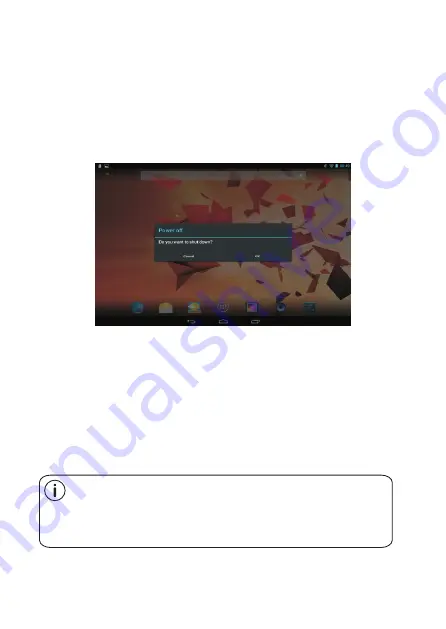
Inicio rápido
Encendido y apagado de la unidad
2. Pulsa Ok en la pantalla para apagar la tableta.
Encendido y apagado de la pantalla (modo de
espera)
Cuando la tableta está encendida, puedes apagar
la pantalla para ahorrar batería. Para ello, pulsa el botón de encendido una
vez. Pulsa de nuevo el botón de encendido para que se vuelva a encender
Para encender la tableta:
Mantén presionado el botón de encendido hasta que la pantalla LCD se
encienda. Espera hasta que aparezca la pantalla de inicio: ahora la tableta
está lista para usarse.
Para apagar la tableta:
1. Mantén presionado el botón de encendido hasta que aparezca el menú
de Opciones del dispositivo.
Para ahorrar batería, se puede configurar la pantalla para que
se apague automáticamente cuando la tableta no esté en uso
(entre 15 segundos y 30 minutos).
La opción de apagado automático se encuentra en el menú
Pantalla.
4






































